Бизнес чаты в вайбере как найти
В качестве примера можно привести группы в Вайбере — полноценный аналог групп (паблик, канал, сообщество) в таких соцсетях, как ВКонтакте, Facebook и/или Одноклассники. В мессенджере реализован поиск групп, исходя из интересов и ключевых запросов, список которых появится в специальном окне поиска. Там же можно выбрать нужную группу, а затем войти и присоединиться к группе. Ведь сообщества в Вайбере позволяют:
- находить информацию по интересам;
- знакомиться и всячески взаимодействовать с единомышленниками;
- обмениваться мультимедийным контентом (фото, видео, аудио);
- организовывать интересные мероприятия в реальной жизни;
- и многое другое!
Тем не менее, новички и люди, ранее не пользовавшиеся данным приложениям, часто спрашивают поисковые системы о том, как найти группу в Viber и вступить в нее, а также как вернуться в группу в Вибере на телефоне.
Классификация групп в Вайбере
Прежде чем ответить на вопрос, касающийся того, как найти группу в Вайбере, следует внести определенную ясность в их классификацию. Ведь на сегодняшний день мессенджер предлагает три категории групп, а именно:
Кроме того, ответ на вопрос о том, как найти сообщество в Вайбере — отличается для разных устройств.
Как вступить в группу/сообщество/паблик в Viber для Android
Устройства, работающие под управлением ОС Андроид, поддерживают поиск любого вида групп.
Групповой чат
Для вступления в групповой чат Вайбера требуется:

- Найти человека, который состоит в нужной группе.
- Написать ему о желании вступить в группу в Вайбере.
- Дождаться приглашения, которое можно впоследствии принять и стать участником.
В случае создания группового чата и последующего удаления из него, то найти его и зайти — станет невозможно.
Сообщество
Поиск категория «Сообщество» происходит из раздела «Чаты», где ее и необходимо искать по названию:
- Переходим в Чат и жмем на иконку, выполненную в виде лупы.
- Чтобы найти нужную группу следует ввести любое интересующее название (тему, например, юмор) или искать по имени, добавив перед ним символ «@». Должно получиться так: @название_группы.
- Далее система осуществляет поиск совпадений и выдает список групп, исходя из названия, приписанного ней.
- Ищем нужную группу, входим в нее и нажимаем «Присоединиться», тем самым становясь полноценным ее участником.
Чат, к которому удалось подключиться и подписаться, отныне становится доступным в списке бесед, и этот способ является исчерпывающим ответом на то, как найти нужную группу в Вайбере по названию.
Как найти скрытую группу
Скрытая группа представляет собой конфиденциальную переписку, которая является зашифрованной и скрыта в разделе «Диалоги». Для того, чтобы найти подобный чат, при подключении необходимо ввести специальный PIN-код, который был выдан в момент скрытия группы, если вы его не запомнили, то отыскать скрытую группу не выйдет. Если код у вас все же есть, то запускаем приложение, и далее:
К слову, скрытые группы можно в любое время сделать видимыми.
Как искать группы в Viber для ПК

«Как добавиться в группу в Вайбере?» — вопрос, который обладает немалой актуальностью сегодня. Многие пользователи, предпочитающие комфортную работу и коммуникацию, отдают предпочтение версии мессенджера для компьютера под Windows. Тем более, что десктопная версия имеет фактически полноценный функционал, не уступающий своему старшему брату.
Групповой чат
Вступить в групповой чат без предварительного приглашения — не получится. По этой причине следует предварительно связаться с держателем чата и попросить, чтобы тот присоединил учетную запись пользователя.
Сообщество
Сообщества — раздел, который так же полноценно функционирует на ПК-версии Вайбера. Для того, чтобы найти желаемое сообщество необходимо запустить клиент, а затем проделать ряд действий:
Готово. Отныне вы подписались на нужное сообщество. Впредь, чтобы найти его необходимо каждый раз вводить его название в поле для поиска.
Если же вы хотите присоединиться к какому-либо паблику, то это у вас не выйдет, так как с 2019 года Viber прекратил поддержку данного вида групп и полностью перешел только на сообщества.
В мессенджерах можно вести беседу одновременно с большим количеством пользователей. Разработчики Viber предлагают образовывать группы, вступать в сообщества и читать интересные паблики. Разберем их основные различия и предложим инструкции для поиска.
Способы поиска группы в Вайбере

В мессенджере есть три категории групп, различающиеся по назначению и функциям: групповые чаты, сообщества и паблики.
Алгоритм поиска зависит от того, к какой группе захочет присоединиться пользователь мессенджера. Можно найти эти чаты в мобильной и компьютерной версии программы, следуя приведенным ниже инструкциям.
Для телефона с андроидом
Смартфоны на базе Android поддерживают поиск любого вида чатов. Первый шаг начинается с запуска приложения. Дальнейшие действия зависят от типа группы, которую нужно найти.
Сообщество
Эта категория ищется из вкладки «Чаты».
- Функция поиска активируется нажатием на иконку лупы вверху.
- Пишется интересующая тема или название сообщества. Можно использовать дополнительный символ – @. Наберите его, за ним без пробела – наименование. (Например: @dis, @группа, @Телеканал ТНТ).
- Система обнаруживает совпадающие по буквосочетанию или словосочетанию, а также подходящие по смыслу комьюнити. Результат выводится на экран.
- Из предложенного списка выбирается искомая группа. При ее открытии всплы-вает окно запроса. Выбор пункта «Начать» позволит вступить в сообщество в Вайбере и вести беседу с единомышленниками.

Чат, к которому вы присоединились, отобра-жается в списке бесед. Теперь отыскать его будет проще. Прокрутите ленту вниз или наберите название через строку поиска.
Паблик
Существует несколько способов, чтобы найти необходимый паблик и вступить в него.
Сначала необходимо запустить мессенджер, затем кликнуть «Еще». Под фотографией профиля из списка выбрать «Паблик аккаунты», перейти на главную страницу раздела.
Первый вариант. Действуем через строку поиска, обозначенную иконкой лупы. Вводим название компании, бренда, знаменитости. Для вступления в чат нажимаем на плюсик справа, потом – «Принять и продолжить». Можно открыть профиль, чтобы ознакомиться с описанием паблика, затем «Читать+».
Второй вариант. В программе есть продвижение самых популярных чатов. При нажатии на иконку с портретом справа вверху система откроет аватар сообщества. Предлагается два варианта на выбор: присоединяться или пропустить. Для перехода к следующей рекомендации необходимо нажать «Позже». Эта кнопка закрывает текущее окно и открывает дальнейшее предложение.
Третий вариант. Публичный чат, который вы читаете, будет показан в открываю-щемся списке. Заходить в него надо так же, как в категории пабликов. На главной странице справа вверху появляется фиолетовый значок из трех овалов. Кликнув его, можно снова открыть перечень читаемых чатов.
Групповой чат
В отличие от сообществ и пабликов, группы не имеют рейтинга по популярности. Их невозможно найти методом, привычным для других категорий.
Если создать групповой чат, а затем удалиться из него, то отыскать его и снова зайти не получится.

Принцип функционирования групп одинаков для всех версий приложения. Поиск группы в Вайбере на iPhone осуществляется так же, как на Андроиде.
Напишите о желании вступить в группу человеку, который там уже состоит. Если контакт не записан, следует перенести его в телефонную книгу приложения.
Далее свяжитесь с пользователем и расскажите о проблеме с получением доступа. Дождитесь приглашения от участника или администратора.
Существующая групповая переписка находится в поиске по названию. Во вкладке чатов сверху введите имя или слово из него, нажмите лупу, выберите нужное из результатов.
Для айфона
Сообщество
Сначала включите Вайбер.
- Откройте раздел чатов, чтобы перейти к строке поиска.
- Наберите название сообщества или слово, фразу, подходящую по теме. Перед ними также можно написать знак @.
- Найдите в развернувшемся перечне нужное объединение.
- Нажмите на «+» справа или на наименование сообщества, чтобы присоединиться к нему.
После того как вы станете участником чата, ищите его по названию среди своих бесед.
Паблик
Из раздела «Еще» откройте профиль и спуститесь ниже до строчки «Паблик аккаунты».
Кликните «Поиск» и введите название паблика или слова/фразы по интересующей тематике. Отыскав нужный канал, перейдите к значку «+» возле его наименования, нажмите. Символ сменится на «v». Вам будет доступен весь контент группы.
Кроме того, можно использовать каталог приложения. По категориям он делится на сообщества, СМИ, известные личности, чат-боты компаний, местный бизнес и прочие. Пролистывание слева направо отображает раздел с соответствующими чатами.

Иконка с портретом человечка запустит рекомендованные популярные публичные аккаунты. Чтобы увидеть предложения, коснитесь ее.
Для просмотра и нахождения добавленных аккаунтов надо будет входить в рубрику пабликов через свой профиль.
Групповой чат
Если группа уже создана, и вы в ней состоите, нажмите в разделе «Чаты» на «Поиск». Напишите ее имя, дождитесь результата и переходите к общению.
Бывает необходимость удалиться из группы, но через определенное время «тянет» вернуться. Что касается групп, в которые хотелось бы попасть, обычный поиск по наименованию не подойдет.
Обратитесь с просьбой к одному из пользователей или руководителю группы. Ее участник может пригласить вас в беседу.
Для компьютера
Десктопная версия также не обделена функциями поиска групп. Категории чатов на ПК ничем не отличаются от мобильных.
Сообщество
Запустите программу. Мессенджер откроется, развернув окно с чатами и диалогами. Вверху слева в поле «Поиск» напечатайте название сообщества или подходящее по тематике слово, набрав перед ним символ @ без пробела.
Кликните на сообщество из выведенного списка / «Присоединиться». Комьюнити, которое вы читаете, появится в перечне ваших бесед. Чтобы находить его и потом, используйте набор в поле поиска.
Паблик

Откройте окно программы, щелкните на три точки над диалогами – так вы перейдете в профиль.
Выберите пункт «Паблик аккаунты», после перехода нажмите в левой части экрана на фиолетовый значок «Поиск паблик аккаунтов».
Справа появится каталог публичных чатов, сверху над ним – строка запроса. Задав поиск по имени или слову, можно отыскать интересующее объединение.
Чтобы подключиться к чату, подведите мышку к искомому результату, нажмите на значок «+». Когда появится символ «v», мессенджер предложит принять условия и войти в паблик (теперь он будет выводиться слева на экране в списке читаемых).
Групповой чат
Чаты из существующих переписок находят через строку поиска.
Поскольку группы – это закрытые объединения, найти группу в Вайбере так же, как сообщества, не получится. Необходимо сначала туда вступить.
Для этого придется списываться с администратором или участником чата. Они могут добавить вас или задействовать специальные ссылки для приглашения.
Как найти скрытую группу
Скрытый чат – это переписка, которая шифруется пин-кодом и скрывается в диалогах.
Для того чтобы найти его:
- запустите приложение;
- нажмите на иконку лупы вверху (для айфонов – потяните экран вниз, появится строка поиска);
- введите PIN-код;
- выберите нужный чат из появившихся на странице.
Секретные зашифрованные беседы в любое время можно сделать видимыми.
Как добавиться в группу
Есть 2 варианта, как попасть в такую беседу:
- просьба к участникам о вступлении;
- присоединение нового контакта.
Любой участник, ранее состоявший в группе, может обратиться к тому, кто в ней находится. Нужно попросить, чтобы вас добавили для восстановления доступа к разговорам. Администратор имеет право как восстанавливать возможность входа, так и заблокировать аккаунт.
Просьба о добавлении

Когда добавление пользователей регулируется администратором, надо обратиться к нему. Вас пригласят в беседу или вышлют ссылку на чат.
Отсутствие контактов участников – не повод опускать руки. Попробуйте найти номер другим способом – спросите его лично или узнайте у знакомых, поищите данные в соцсетях.
Присоединение контакта-участника
Новый участник добавляется в самом приложении. Для этого надо будет:
- открыть вкладку «Контакты»;
- нажать на иконку с человечком или на знак «+»;
- записать номер телефона или отсканировать QR-код с устройства собеседника.
Таким образом сохраняется номер в адресной книге. Теперь можно попросить, чтобы вас пригласили.
Строка поиска универсальна для разыскивания существующих групп и сообществ. Публичные аккаунты всегда под рукой в вашем профиле. Общайтесь легко, находите нужную информацию, читайте интересный контент при помощи популярного мессенджера. Найти группу можно только четко следуя правилам. А вот как назвать группу в Вайбере – дело совершенно иное.

Способы удаления бизнес чата
Если вы задаётесь вопросом о том, как избавиться от папки «Бизнес чаты», то самый простой способ – это установить более раннюю версию мессенджера. Для смартфонов под управлением системы Андроид необходимо загрузить версию Вайбера 7.9.6.15, а для Айфонов является актуальной версия 6.8.0.2.
Чтобы удалить диалоги в папке «бизнес чаты», необходимо воспользоваться следующими способами:
- Через телефон. Для начала нужно открыть необходимую папку, после чего выбрать нужный контакт, а после вызвать меню при помощи продолжительного нажатия на экран. После этого можно отметить остальные контакты, которые подлежат удалению, либо же выбрать только один. Чтобы довести дело до конца, требуется нажать на «Корзину».
- Через компьютер. Бизнес чат имеется не только на смартфонах, но и на компьютере. Для его удаления нужно найти список диалогов, после чего выбрать нужный контакт для удаления путём нажатия правой кнопки мышки, и выбрать опцию «Удалить».
Особенности удаления бизнес чата на смартфонах
Удалить чат при помощи нижеописанной инструкции можно не только на смартфонах, но и на планшетах. После запуска приложения Вайбер, необходимо открыть папку «Чаты», после чего выполнить следующие манипуляции:
- Если нужно удалить чаты по одному, тогда следует долгим нажатием вызвать меню. Контакт будет подсвечен, а в верхней части экрана смартфона появится значок корзины. Для удаления нужно нажать на корзину, после чего чат будет удалён.

- Если нужно очистить чат сразу с несколькими контактами, тогда аналогичным образом нужно вызвать контекстное меню, но перед нажатием значка с корзиной, нужно выбрать остальные контакты, которые подлежат очистке. Все контакты, которые будут подсвечены, удаляться после нажатия на корзину.

Это интересно! Создать бизнес контакт в Вайбере может не каждый желающий. Для этого пользователю нужно являться юридическим лицом. Только юридические лица могут делать соответствующие заявки на официальном сайте для оформления бизнес-аккаунта в Вайбере.
При необходимости, можно также очистить папку «Бизнес чаты» полностью одним нажатием. Для этого нужно долгим нажатием по папке «Бизнес чаты» вызвать меню, и в нем выбрать пункт «Очистить все». Вы избавитесь одним нажатием от всех имеющихся в папке аккаунтов.
Удаление чата на компьютере
На компьютерах также появился раздел «Бизнес чаты», который можно при необходимости очистить. После открытия мессенджера, нужно открыть соответствующую папку, после чего выполнить следующие действия:
- Кликнуть по диалогу правой кнопкой мышки, и в открывшемся меню нажать на соответствующий пункт «Удалить». Подтверждается выполнение данной процедуры путём повторного нажатия на «Удалить».
- По названию диалога нужно нажать левой кнопкой мышки, а затем перейти к нему. В правой части окна, где размещена информация об отправителе, нужно отыскать надпись «Удалить». После нажатия на удаление, понадобится также подтвердить свои намерения.
Если у вас возникают вопросы или проблемы с проведением вышеописанных действий, можете написать ниже в комментариях, чтобы разобраться в вопросе.
С 20.04.18 Вайбер ввел «фишку» - Бизнес чаты.
По мнению пользователей, подобный способ фильтрации сделает приложение более удобным в эксплуатации – личная и коммерческая информация больше не будут смешиваться.
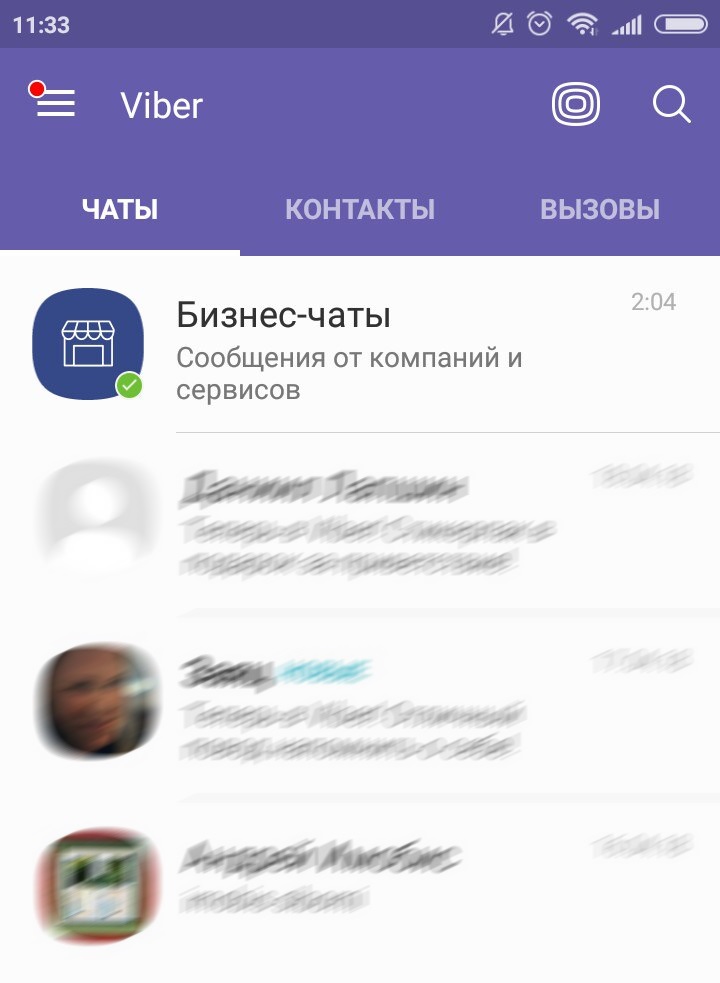
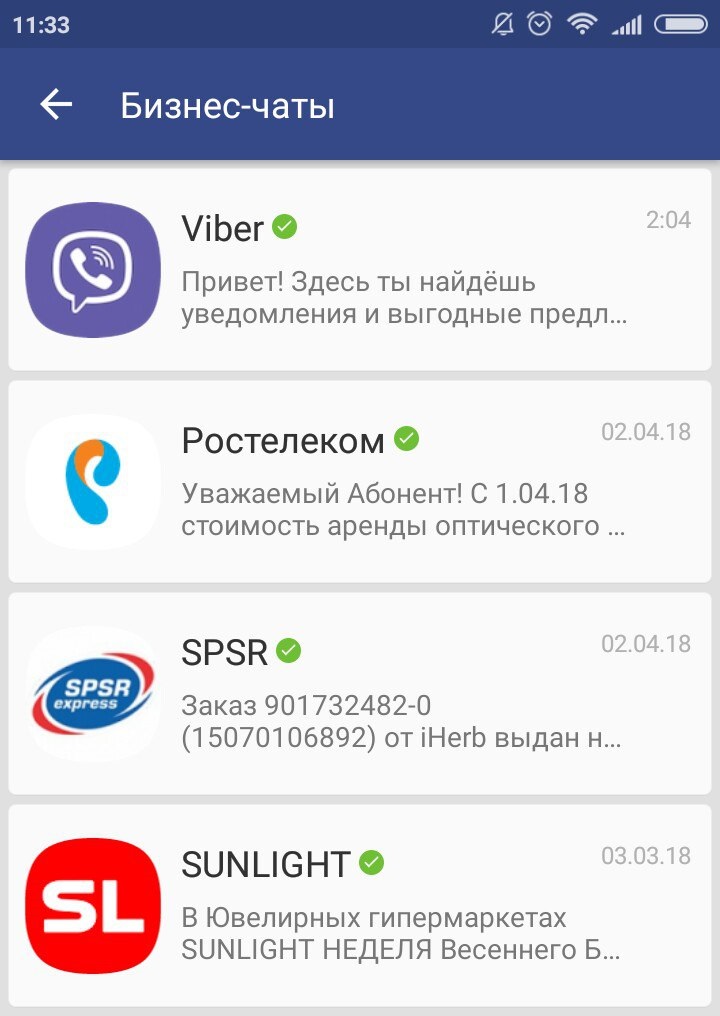
Как удалить бизнес чаты?
Что именно Вы хотите сделать? Кликните, пожалуйста, на нужный вариант:
Можно ли удалить Бизнес-чаты?
Удалить бизнес чаты можно длительным нажатием на сам каталог "Бизнес-чаты". Таким образом будет очищена от диалогов вся папка. Но если Вам снова поступит коммерческая рассылка, папка вновь начнет наполняться.
Как навсегда отказаться от рекламных рассылок, которые попадают в папку "Бизнес-чаты"?
Только если отписываться от каждого диалога отдельно.
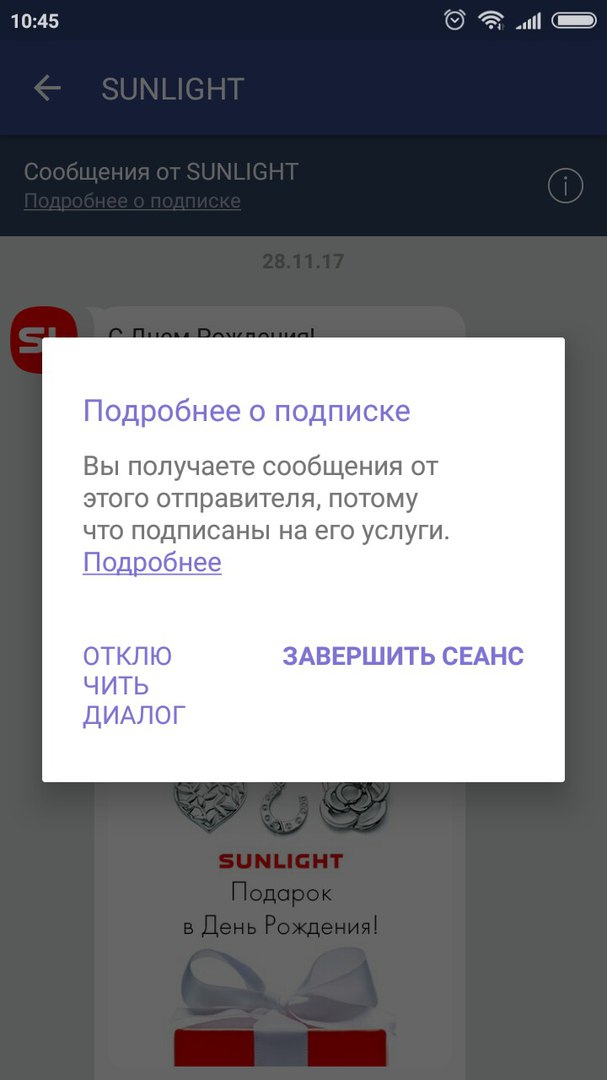
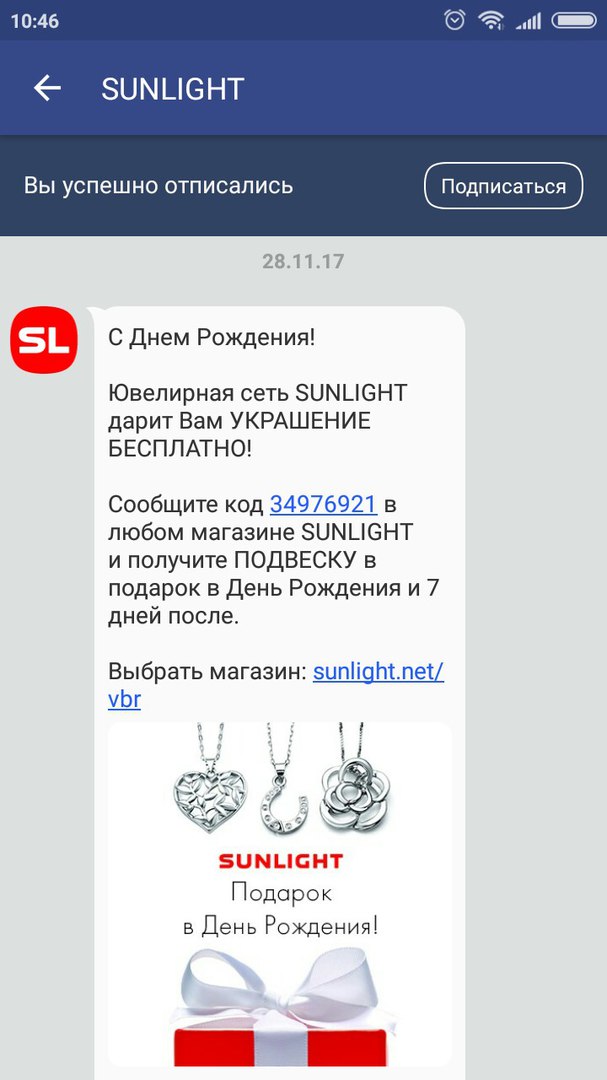
Как сделать, чтобы рассылки приходили не в Бизнес чаты, а в корневую папку?
К сожалению, в версии Вайбер 8.7.0 сделать это невозможно.
Каким образом введение бизнес чатов отразится на конверсии рекламных Viber рассылок?
Возникает одно небольшое опасение – не станут ли «Бизнес чаты» в Вайбере аналогом папки «Промоакции» в Gmail, которая в основном проверяется пользователями не так часто, как хотелось бы инициаторам рассылок.
Позитивных же моментов можно выделить два:
- отыскать интересное предложение, пришедшее ранее от какого-либо бренда, стало проще – отпала необходимость пролистывать весь список диалогов;
- лояльность пользователей к коммерческим рассылкам предположительно возрастет (ввиду того, что в личном пространстве пользователя, которое обычно ревностно охраняется даже на психологическом уровне - появляется специализированный буфер).
Результаты нововведения в мессенджере Viber можно будет оценить спустя некоторое время.
Читайте также:


